Причины появления битых секторов на жестком диске бывают разные. Иногда они являются признаком деградации «блинов» или головок, но чаще всего это происходит из-за механических неполадок. Стоит головке черкнуть по зеркалу дискового носителя, или попасть туда какой-то пылинке, миниатюрной стружке – и в месте контакта появляются битые сектора.
Чаще всего от бэдов страдают внешние НЖМД (HDD) и накопители ноутбуков, которые могут испытывать движения и встряски в процессе работы, когда мотор крутится. Проверить носитель на предмет неисправностей можно программой-сканером, вроде Victoria. Она просканирует поверхность, определить степень дефекта, посчитает поврежденные ячейки памяти.
С помощью программы можно провести даже восстановление битого жесткого. Та же Victoria умеет активировать механизмы переназначения, удаляя дефектные сектора из списка доступных для записи данных. Но стоит ли овчинка выделки? Сейчас разберемся.
Восстановление битого жесткого диска
Для восстановления битых секторов жесткого диска понадобится программа Victoria. Раньше ее давно не обновляли, но недавно у разработчика вернулся интерес к проекту, поэтому теперь приложение корректно работает даже с новыми накопителями. Скачать ее можно с официального сайта .
Как восстановить жесткий диск и вытащить информацию
Для восстановления битых секторов НЖМД запустите программу от имени администратора. Выберите в списке справа нужный HDD и перейдите во вкладку «Tests».
Выбор носителя
Установите переключатель в положение «Remap», а затем нажмите «Scan», чтобы программа начала проверку. После запуска сканирования оставьте компьютер в покое. Подождите, пока жесткий диск будет проверен. Попытки переназначить битые секторы производятся автоматически, делать это вручную не нужно.
Выбор опций проверки
По итогам сканирования жесткого диска программа сообщит о его состоянии. Секторы, помеченные оттенками серого, работоспособны. Оранжевые и зеленые могут быть склонными к выходу из строя или переназначенными. Красные ячейки проблемные, а синие – битые, и требуют восстановления.
Отчет о сканировании
Если по итогам сканирования внизу, в строке состояния, отображаются данные об успешном ремапе – диск условно вылечен. Повторите сканирование как это описано выше. Если HDD восстановлен – синих блоков отображаться больше не должно (0 напротив значка).
Есть ли смысл восстанавливать жесткий диск
HDD, вылеченный с помощью программы Victoria, становится условно работоспособным. Если он не продолжает деградировать – повторные сканирования не должны выявлять ошибок. В таком случае накопителем можно пользоваться, но с некоторыми нюансами.
Если HDD уже дал сбой, и на нем появились битые кластеры, велика вероятность, что он и дальше будет «сыпаться» после восстановления программой. Ведь дефектные участки зеркальной поверхности иногда физически повреждаются и дальше, а даже мельчайшие крупицы магнитного покрытия, попадая под считывающую головку, способны наносить новые царапины. В местах повреждений возникают дефектные секторы, которые нужно снова ремапить.
Если дальнейших сбоев нет, и спустя пару недель новые бэды не появляются, использовать восстановленный HDD для хранения файлов можно. Не стоит только держать на нем ценную информацию, не продублированную на других накопителях. С десяток битых секторов можно вылечить и забыть, но если их больше, – велик риск, что разрушение продолжится, повредив ваши файлы.
Этот Hitachi на 320 ГБ пока жив, но сколько еще проработает — неизвестно
Неплохим решением является «переквалификация» восстановленного битого жесткого диска во внешний накопитель. Можно купить для него USB-карман и использовать для переноса данных, хранения второй резервной копии чего-то ценного (параллельно с двумя полностью исправными HDD, основным и для бэкапа). Заодно, такая эксплуатация быстрее покажет, не «посыплется» ли он дальше. Еще можно залить на него подборку фильмов или сериал и использовать совместно с телевизором.
Когда попытка восстановления HDD и исправления битых секторов не помогла, повторная проверка жесткого диска в программе Victoria снова говорит о бэдах или невозможности их исправить – можно попытаться выяснить, в каких участках LBA сконцентрированы битые кластеры. Если они расположены локально (например, с десятого по двадцатый гигабайт) – можно «отрезать» эту часть. Для этого нужно разделить жесткий диск , оставив первые 25-30 ГБ неразмеченными.
Отделение от раздела сбойной области иногда помогает продлить срок службы HDD. Даже если он не прекратить деградировать – то хотя бы позволит чуть оттянуть до покупки нового. Именно такой выход из ситуации наиболее оптимален и безопасен. Ведь битый жесткий диск – это потенциальный «покойник». Вопрос лишь в том, когда он окончательно сломается: через неделю, или через год.
Мне кажется, немногие согласились бы сесть в самолет, если бы знали, что скоро у него отвалится крыло, пусть и не знали точно, случится это в их рейсе, или через неделю. Аналогично и с жестким: если он начал выходить из строя – хранить на нем что-то ценное так же рисково, как и летать на полу-убитом кукурузнике. Если речь о HDD ноутбука или домашнего ПК – купите взамен битого накопителя бюджетный SSD, вроде ADATA Ultimate SU650 480GB.
Новый SSD на 0,5 ТБ стоит (на момент написания) всего раза в 1,5 дороже HDD аналогичного объема. Но купив его, вы не только избавитесь от хлопот с битыми секторами, но и существенно ускорите компьютер. Благодаря снижению цен на флеш-память до разумного предела, традиционные механические накопители уходят в прошлое. Применять их стоит лишь там, где высокие скорости не нужны, а важна повышенная надежность.
Учитывая, что начавший сбоить жесткий диск несет опасность уничтожения ваших данных, его использование допустимо на ваш страх и риск. Лично у меня есть парочка носителей, успешно прошедших через восстановление. Но они отключены и применяются в роли «чулана», где складируется барахло, которое и выбросить (удалить) жалко, и постоянно на ПК держать бессмысленно. Для таких целей они вполне годятся, но использовать битые HDD как-то иначе я вам не советую.
Источник: dzen.ru
3 лучших программы, чтобы восстановить жесткий диск на компьютере

Железо
Автор Neutronfan Просмотров 10.7к. Опубликовано 14.09.2021
Потеря жесткого диска для компьютера или ноутбука смертельна, ибо данный элемент является неотъемлемой частью системы функционирования оборудования.
В сегодняшней статье я расскажу, как восстановить жесткий диск на ноутбуке или ПК при возникновении программных сбоев + разберу, что можно сделать с целью проверки работоспособности винчестера при возникновении ошибок аппаратного типа.
Как восстановить жесткий диск на ноутбуке или компьютере при аппаратных неполадках?

Аппаратные ошибки в 80% случаев требуют вмешательства опытного специалиста, но оставшиеся 20% ситуаций могут быть решены и собственными силами пользователя. Если HDD не желает запускаться на устройстве, первостепенная задача владельца – проведение визуального осмотра.
Какие проблемы можно заметить при визуальном осмотре:
- деформации;
- недостающие элементы;
- выгоревшие элементы;
- окисленные места.
Чтобы получить доступ к винчестеру, придется запастись специальными отвёртками (обычно это Torx – T5, T6, T9). При выявлении деформаций или выгоревших компонентов следует сразу идти в сервисный центр. Обнаруженная пленка из окислов довольно просто удаляется обычным пластиком.
Обратите внимание: при обнаружении дефектов на плате с HDD, настоятельно не рекомендуется заменять родные компоненты на аналогичные с других марок по ПЗУ. Из-за разных адаптивных параметров, вставленный компонент может привести к полному выгоранию винчестера.
Если явных недочетов при визуально осмотре выявлено не было, следует провести контрольный запуск в рамках другого устройства. Провести тестирование может как сам пользователь, так и специалисты сервисного центра. Детальнее по типичным аппаратным ошибкам я расскажу в отдельной таблице.
| Щелчки | Износ головки жесткого диска | Поломка носит механический характер, и без наличия опыта с инструментами + запасными деталями HDD, исправить проблему самостоятельно не получится. Будьте готовы нести жесткий диск в сервис. |
| Стуки в корпусе HDD | Повреждение или поломка контролера | Здесь спасет ситуацию только полная замена поврежденного контролера. В дополнение может потребоваться замена электронной начинки самого HDD или его перепрошивка. Одно ясно точно – самостоятельное восстановление невозможно. |
| Нет отображения в BIOS | ||
| Нет в БИОС | Механическая поломка | Все зависит от серьезности нанесенных увечий винчестеру. Иногда требуется полная замена всей механической начинки (головки, цилиндры, диски). Иногда дешевле купить новый HDD нежели отремонтировать старый. |
| Короткие стуки | Диск уронили | |
| Короткие щелчки | Деформация корпуса |
Если винчестер пользователя только начал подавать признаки износа или поломки, советую не медлить с резервным копированием данных на другой накопитель – это может быть внешний HDD или флешка с большим запасом памяти. Более детально по методам восстановления данных с жестких дисков я расскажу далее.
Как восстановить жесткий диск на компьютере при наличии программных проблем?
Программные проблемы решаются на порядок быстрее аппаратных + сделать это может даже человек без существенного запаса знаний по направлению. Достаточно вбить нужный запрос с описанием проблемы и прочитать советы по методам ее диагностики и устранения. Далее я сделаю разбор именно таких проблем с жесткими дисками на ПК и ноутбуках.
1) Программы для тестирования состояния диска
Аппаратные проблемы можно не только констатировать по факту. Существуют специализированное программное обеспечение, которое дает возможность выявить проблемы с начинкой HDD еще на ранних стадиях. Далее я опишу топовые утилиты для проведения такого анализа в рамках 2021 года.
| S.M.A.R.T. | Здесь мы получаем не отдельную программу, а полноценную технологию оценки состояния жесткого диска. Для исследования применяется встроенная самодиагностическая аппаратура. S.M.A.R.T. – это часть протоколов SATA и ATA, которая поддерживается 95% современных внутренних накопителей. Чтобы верно истолковать выдаваемые параметры во время диагностики, советую внимательно изучить инструкцию по эксплуатации технологии. |
| Средство проверки Windows | Встроенная утилита на операционной системе Windows. По числу исследуемых параметров данная программа явно уступает технологии выше, но провести поверхностную проверку для выявления мелких аппаратных и программных ошибок на ней все же можно. Доступ к утилите производится по пути – «Свойства» – «Сервис» – «Проверка». Длительность анализа может варьироваться от 30 минут до 5-6 часов. |
| Средство проверки macOS | Функционал аналогичный вышеописанному для Windows. Для запуска требуется перейти в раздел с утилитами и выбрать жесткий диск для проверки. Далее, кликаем по ссылке «Первая помощь» и ждем результатов анализа HDD. |
| SeaTools | Программа разработана в США и распространяется по бесплатной лицензии. Имеются версии как под Linux, так и Windows. Разобраться в интерфейсе просто + тот имеет русскую локализацию. Помимо поддержки жестких дисков от Seagate и Maxtor, ПО способно проверять и USB носители. Общее число возможностей утилиты по диагностике – больше 15. |
| Data Lifeguard Diagnostic | Еще одна легкая для памяти системы программа по диагностике жестких дисков Western Digital. Распространение бесплатное, но русскоязычной поддержки не имеется. Утилита одинаково качественно работает на большинстве версий ОС Windows. |
Некоторые производители ноутбуков заранее предусматривают функцию детального анализа по работоспособности HDD. Для этих целей они добавляют в прошивку BIOS полностью обособленные программы. К примеру, на устройствах компании HP имеется отдельная опция под названием Primary Hard Disk Self Test. Ее использование возможно даже в случаях, когда пользователь не может загрузить с жесткого диска ОС.
2) Инструкции по устранению возможных проблем
Далее я хочу более детально остановиться на методах корректировки распространенных программных ошибок или состояний, которые могут ускорить (привести) к поломкам аппаратной части винчестера.
А) Предотвращение проблемы
Полностью исключить риск поломки жесткого диска невозможно, но если придерживаться простых рекомендаций специалистов, то срок службы винчестера устройства можно продлить в 2 раза от гарантийного. Именитые торговые марки с качественной сборкой могут прослужить еще больше – вплоть до 7-9 лет к ряду без существенных косяков в процессах работы.
Как продлить жизнь жесткого диска – 5 общепринятых правил:
- Избегайте механических повреждений ноутбука. Внутренняя начинка, несомненно, претерпит деформации, а любое изменение геометрии незамедлительно приводит к снижению срока годности детали.
- Пользуйтесь качественной антивирусной программой.
- Мониторьте качество работы системы вентиляции. HDD очень сильно зависим от температурного режима эксплуатации. Даже незначительный перегрев на периодической основе в долгосрочной перспективе приведет к выгоранию функциональных элементов платы винчестера.
- Делаем резервное копирование данных хотя бы 1 раз в месяц. Особо ценную информацию советую обновлять каждую неделю. В качестве альтернативного хранилища можно использовать внешний винчестер или флешку большого объема.
- Периодически запускаем дефрагментацию жесткого диска.
- Предохраняем устройство от перепадов напряжения в сети. Для этой цели хорошо зайдут ИБП.
Лично я храню всю важную информацию на облачном хранилище. В дополнение поставил на ПК программу для синхронизации, которая в режиме реального времени обновляет все изменения на облаке. Даже если винчестер полетит, мои потери не превысят 1%-2% важной информации. Как говориться, лучше предотвратить беду, нежели потом расхлебывать ее последствия.
Б) Восстановление файловой системы
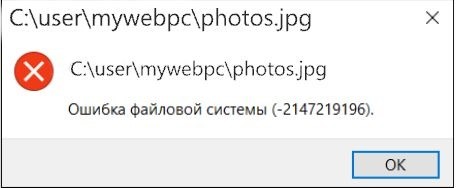
Причиной возникновения файловых ошибок могут служить злокачественные секторы, повреждения системных файлов их неверная политика по выполнению. У каждой из выскакиваемых ошибок имеется собственный код, общее число которых превышает 30 штук.
Обратите внимание: как правило, ошибка, относящаяся к жесткому диску, имеет код 2018375670. При возникновении окна с оговоренным кодом, пользователь должен проверить HDD на неисправности секторов и общую целостность винчестера.
Для проведения анализа HDD на факт наличия битых секторов используется встроенная в Windows 10/8/7 утилита Check Disk Utility. Программное обеспечение запускается автоматически, как только на устройство выдает сообщение с ошибкой.
Что проверяет Check Disk Utility:
- структура системы файлов;
- взаимосвязь по именам файлов;
- дескрипторы по безопасности;
- наличие свободных кластеров и с повреждениями;
- наличие кластеров с повреждениями в информации пользователя.
Для быстрого получения доступа к командам утилиты следует воспользоваться строкой администратора Формат ввода команды chkdsk [Диск:] [параметры]. Если пользователь желает проверить все логичные разделы на ноутбуке, то переменную диска из строки команд следует удалить полностью.
[adsense4]
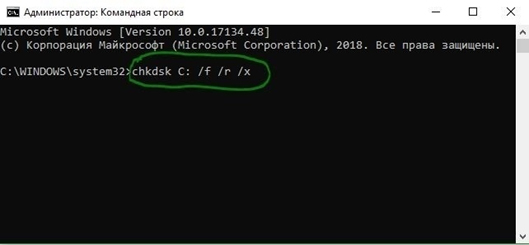
Какие команды доступны при анализе (пишутся через «/» в начале):
- f – автоматическое исправление найденных ошибок при анализе;
- r – автоматизированное восстановление поврежденных секторов;
- х – при возникновении необходимости, при проведении анализа тома производится его временное отключение.

Выше я добавил 3 наиболее популярные команды, но по факту их куда больше. Чтобы ознакомиться с остальными, следует в строке администратора ввести комбинацию «/?». Если при проверке жесткого диска проблем не обнаружено, но сообщение с ошибкой все равно выскакивает, следует провести дополнительные исследования – проверка системных файлов.
Для данного действия также присутствует стандартная команда — sfc /scannow. После сканирования нужно перезагрузить ОС и ввести по порядку 3 набора команд, которые я предоставил на скриншоте выше. После каждой нажимаем кнопку ввода. В конце еще раз перезагружаем операционку и проверяем факт исчезновения проблемы.
В) Решаем проблемы с логическими разделами HDD
Базовая проблема с логическим разделами – это их исчезновение. Помимо битых секторов, которые исправляются методами, что я описал выше, существует еще 3 возможных причины возникновения неполадки – перебои в подаче электричества, повреждение данных сектора и банальное удаление.
Встроенных инструментов для качественного восстановления логических разделов диска в ОС Windows не имеется, потому здесь пользователю придется пользоваться сторонним программным обеспечением. Ниже предоставлю инструкцию по работе с одним из них.
Как восстановить жесткий диск на ноутбуке через Starus Partition Recovery:
- Скачивание.
- Установка.
- Запуск приложения.
- Занимаемся поиском физического накопителя, в рамках которого имеется проблема пропажи логического диска. Для этого в дереве-проводнике (левая часть окна) нажимам левой кнопкой мыши и через контекстное меню выбираем пункт «Найти диски». Можно воспользоваться быстрой комбинацией Ctrl + P.
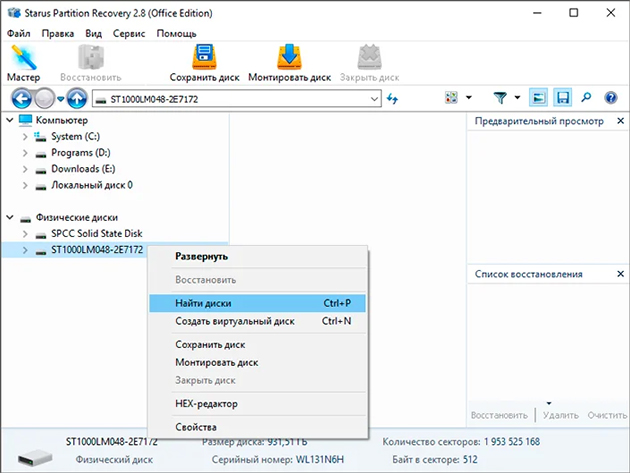
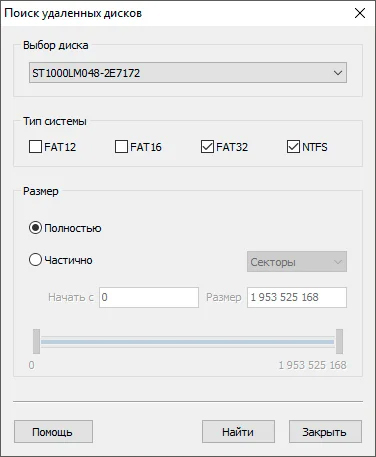


Дальше пользователю потребуется запустить процесс восстановления и подождать от 30 минут до пары часов в зависимости от объемов данных. Чтобы удостовериться в качестве изменений, следует перезагрузить устройство, и проверить появление HDD в разделе «Мой компьютер».
Поломка жесткого диска в 50% случаев приводит к исчезновению сопутствующих на нем данных. Если изменения носят механический характер, возможность восстановления информации с накопителя имеется не всегда, но при программных поломках, вероятность успешно вернуть потерянные данные возрастает до 85%-95%.
3) ТОП-3 программы для восстановления данных

У некоторых возникнет вопрос – можно ли восстановить информацию без установки стороннего программного обеспечения. Если дело касается сбитой системы файлов, то шанс на успех составляет 10%-20%. Альтернатива – форматирование диска. Работоспособность HDD восстановится, но данные на нем не сохранятся.
Чтобы с высокой долей успеха вернуть потерянные данные с винчестера или привести железо в рабочее состояние после программной поломки, советую использовать специализированное ПО. Лучших представителей таких продуктов я представил в топе ниже. Давайте разберём поподробнее каждого из них.
А) HDAT2
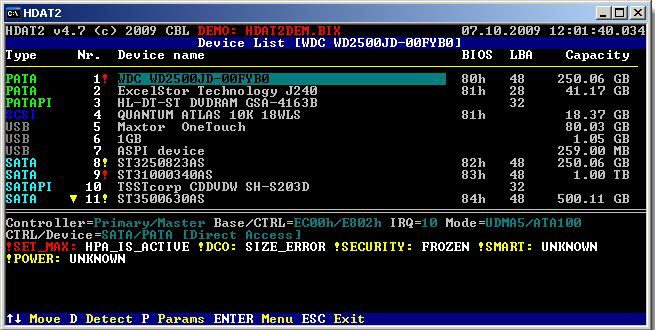
| Дороговизна | ★★★★★ (4.0 из 5.0) | Общая привлекательность ★★★★★ 4.0 |
| Функционал: | ★★★★★ (5.0 из 5.0) | |
| Отзывы: | ★★★★★ (4.0 из 5.0) |
Популярный инструмент, что может обеспечить доступ к файловым системам FAT и NTFS. Помимо стандартного набора функций для анализа диска, пользователь может тестировать утилитой и внешние накопители данных по типу флеш-накопителей.
Базовые преимущества программы:
- минимальный вес программы, который позволит ее использовать даже с дискеты;
- не требуется установка. Весь функционал успешно запакован в портативной версии ПО;
- имеется поддержка raid массивов и внешних дисков;
- программа оптимизирована для старых версий операционных систем;
- утилиту можно запустить под DOS.
Особая фишка программы – «слепок диска». Благодаря ей, пользователь имеет возможность произвести резервное копирование данных без потери информации. Дешифруется информация посредством специализированных утилит от компании-разработчика HDAT2.
Б) Victoria HDD

| Дороговизна | ★★★★★ (4.0 из 5.0) | Общая привлекательность ★★★★★ 4.0 |
| Функционал: | ★★★★★ (5.0 из 5.0) | |
| Отзывы: | ★★★★★ (4.0 из 5.0) |
Программа с наиболее впечатляющим списком функций. Помимо анализа винчестера, утилита может помочь в создании загрузочных флешек, скорректировать размеры томов и скрыть дефекты методом переназначения секторов из резерва. Интересная функция – обнаружение внешних дефектов накопителя.
Что еще предлагает утилита пользователю:
- оптимизация под Windows 7, 8, 10;
- поддержка SATA, IDE;
- выявление битых секторов;
- доступность сканирования для HDD от 1 ТБ;
- имеется встроенный файловый менеджер;
- оценка работоспособности носителя данных.
Из недостатков выделю англоязычный интерфейс и отсутствие поддержки со стороны производителя. «Домашним» администраторам также будет сложно разобраться во всех настройках интерфейса, но это уже дело привычки и желания.
Разбор методики восстановления аппаратной части жесткого диска:
В) Zero Assumption Recovery
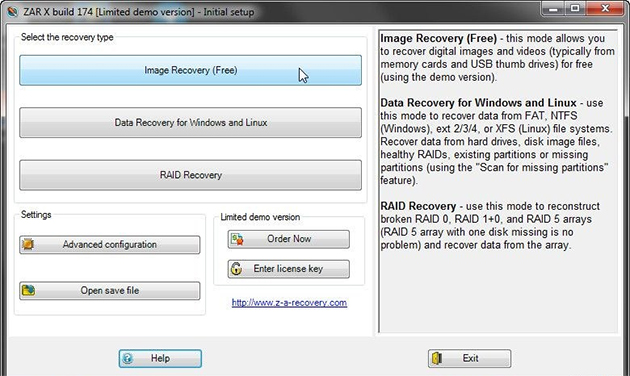
| Дороговизна | ★★★★★ (4.0 из 5.0) | Общая привлекательность ★★★★★ 4.0 |
| Функционал: | ★★★★★ (4.0 из 5.0) | |
| Отзывы: | ★★★★★ (4.0 из 5.0) |
Полный середнячок по всем показателям, но свою работу по восстановлению программных неполадок на HDD выполняет. Из базового функционала – поиск потерянных разделов, восстановление структуры файлов и возвращение потерянной информации. Интерфейс английский, но таких утилит наличие русской локализации скорее исключение, нежели правило.
Среди прочего ПО, что может помочь решить вопрос, как восстановить жесткий диск на компьютере, хочу выделить MHDD, HDD Low Level Format Tool и Active Partition Recovery Pro. Если у вас на примете имеются более действенные и дешёвые аналоги, прошу добавить названия в комментариях. Удачи и не болеть!
Источник: blogsisadmina.ru
Восстановление файлов на жестком диске
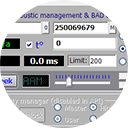
Следы удаленной информации могут быть найдены в разных закоулках жесткого диска, даже если файл был удален напрямую. Специальные техники возврата и программы используются для восстановления данных — здесь многое зависит от специфики операционной системы (Windows, Linux, Mac OS).
Очень часто происходит следующее: компьютер не определяет жесткий диск, устройство издает щелчки, странный шум. Кроме того, замедляется работа ПК, приходится перезагружаться, ждать некоторое время, пока машина выйдет из «штопора». Бывает и так, что комп сам по себе не распознает жесткий диск.
При этом используются все доступные способы оживления этого устройства: тестирование на ошибки на другой машине, физическое воздействие, самостоятельный ремонт и, наконец, поход в сервис по ремонту компьютерной техники. Нужно отметить следующее: если вы сдаете HDD на ремонт по гарантии, то, скорее всего, вам просто вернут новый жесткий диск на замену старому. Это обычная ситуация. поскольку компьютерные фирмы не занимаются восстановлением данных, им гораздо экономней поступать именно таким образом.
Когда требуется замена HDD?
Замена жесткого диска необходима в ряде случаев. Существует так называемый показатель наработки на отказ — некое среднее значение, рассчитанное опытным путем для устройств хранения информации. Практика показывает, что лучше сделать замену HDD заранее, чем потом жалеть о потерянных файлах, которые были уничтожены безвозвратно ввиду физический поломки диска.
Виды жестких дисков
Обычно выделяют два вида HDD-дисков: внешние и внутренние. Внешний жесткий диск — это устройство портативного типа. Удобен тем, что информацию можно переносить, отсоединив в горячем режиме от ПК. Как правило, при восстановлении данных с HDD используются одинаковые методики диагностики и тестирования — как для внешних, так и для внутренних жестких HDD дисков.
Программы для работы с жестким диском
Кроме того, в данном разделе вы найдете утилиты, которые помогут разобраться с проблемами жесткого диска. Из наиболее известных стоит упомянуть Victoria HDD, HDD Regenerator, OЕсть жесткий диск с ценной информацией, но я не могу получить к ней доступ — HDD был сильно поврежден, вся инфа пропала. Можно ли как-то восстановить диск и данные на нем?»
О восстановлении удаленных файлов в таких ситуациях читайте далее. 6.05.21
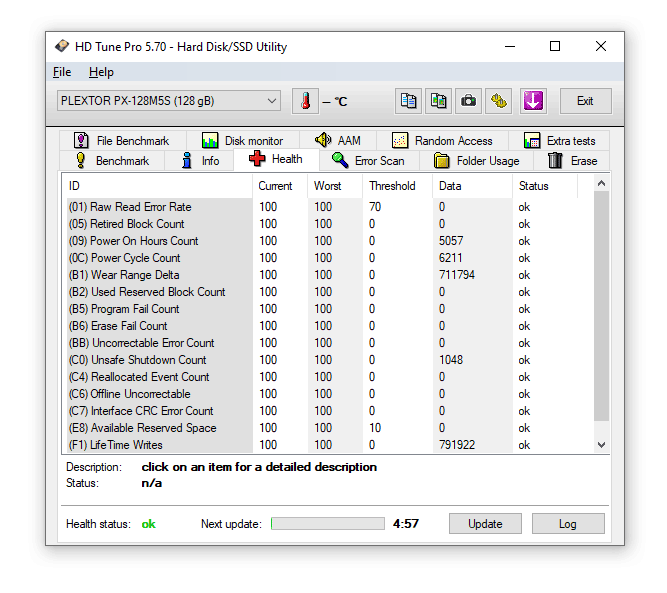
Лучшие программы для проверки состояния HDD через SMART показатели для Windows 10
Попробуем разобраться, как работает SMART, какие программы лучше всего подходят для диагностики состояния HDD и SSD. Изучаем показатели, чтобы определить состояние жесткого диска: нуждается ли он в замене, сколько ему осталось работать. 3.05.21
Лучшие программы для теста скорости SSD диска
Многие пользователи переходят на SSD-накопители. 14.01.21
Обзор программ для проверки скорости HDD и SSD-дисков
Жесткий диск, или накопитель данных — один из важных компонентов. От скорости его работы зависит быстродействие компьютера или ноутбука. 14.01.21
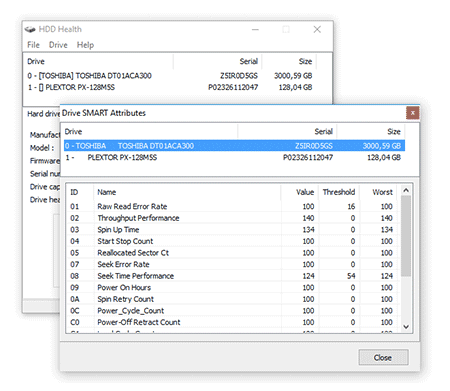
Лучшие программы для проверки жесткого диска на ошибки и bad-блоки
Что делать, если щелкает жесткий диск? В данном руководстве будет рассмотрено несколько способов проверки жесткого диска (HDD) на ошибки: средства ОС Windows, консоль, сторонние программы для проверки HDD (например, HDD Health). Работа с жестким диском — важный фактор, который влияет на продолжительность его функционирования. 14.01.21
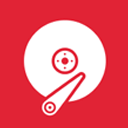
Программа WinDFT: Hitachi Hard Drive Diagnostic
С помощью WinDFT (Hitachi Drive Fitness Test) удобно тестировать работоспособность жестких дисков и usb-флешек. 16.07.20

Обзор Seagate SeaTools для Windows
SeaTools — программа для диагностики и проверки работоспособности жестких дисков Seagate и Maxtor. 16.07.20
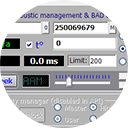
Скачать программу Victoria HDD
Диагностика жесткого диска, поиска битых секторов, анализ поверхности HDD и проверка на ошибки чтения / записи. 16.07.20

HDD Health: проверка текущего состояния жесткого диска
Программа HDD Health позволяет проверить жесткий диск на ошибки, выяснить его работоспособность в виде наглядной шкалы. 16.07.20

Файловая система RAW-типа. Как вернуть NTFS без потери файлов
Из статьи вы узнаете, что такое raw, что делать, если на жестком диске или флешке появился raw раздел и с помощью каких программ можно преобразовать raw в ntfs без потери данных. 3.05.20

Как восстановить удаленные файлы и папки из Корзины Windows
Любой файл, удаляемый пользователем посредством Корзины, отправляется в особую область операционной системы. Корзина доступна в любой графической операционной системе, ее возможно инсталлировать даже на мобильное устройство. Данное руководство поможет вам вернуть данные при помощи утилит-реаниматоров: EaseUS Data Recovery, DiskDigger и др. 2.05.20

Восстановление файлов после форматирования в программе Auslogics File Recovery
Случайно отформатировали жесткий диск и вспомнили, что на нем хранились ценные данные? Программа Auslogics File Recovery позволяет обнаружить файлы по сигнатурам — специальным участкам данных, которые хранятся в файловой таблице жесткого диска. Кроме того, эта программа умеет восстанавливать удаленные разделы HDD. Подробнее — в ссылке под описанием. 30.04.20
Обзор лучших программ для клонирования жесткого диска
При замене жесткого диска огромное количество времени уходит на настройку операционной системы и установку необходимого софта. 23.04.20
Источник: softdroid.net